Wenn Sie ein Video aus dem Internet herunterladen, finden Sie oft ein Senderlogo oder ein Markenlogo am Rand des Videos. Das Logo im Video stört oft den Filmgenuss, besonders wenn es sich um beeindruckte Szenen handelt. Deshalb möchten viele das lässige Logo aus Video entfernen. Aber wissen Sie, wie genau man dazu vorgeht?
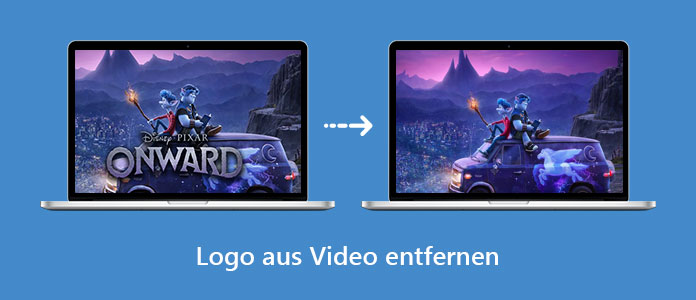
Keine Sorge. In diesem Artikel stellen wir Ihnen zwei einfache Video Logo Remover für Windows und Mac vor, die Ihnen dabei helfen können.
AnyMP4 Video Converter Ultimate ist ein Universalwerkzeug für Videobearbeitung und -umwandlung. Eine Schnittfunktion steht Ihnen zur Verfügung, damit Sie leicht den Rand des Videos mit Logo entfernen können. Sie können auch das Logo in Ihrem Video direkt ausblenden, dank der fortschrittlichen AI-Technologie.
Diese Video Logo Remover Software kann fast alle Videoformate verarbeiten, wie z.B. MP4, MKV, AVI, MOV. Nach der Verarbeitung wird noch eine gute Bildqualität beibehalten.
Downloaden und installieren Sie AnyMP4 Video Converter Ultimate auf Ihrem Windows-PC oder Mac. Folgend zeigen wir Ihnen eine detaillierte Anleitung dafür.
Für Windows 11/10/8/7
Für macOS 10.12 oder neuer
Schritt 1: Starten Sie AnyMP4 Video Converter Ultimate. Klicken Sie oben auf den Reiter „Toolbox“ und dann öffnen Sie die Funktion „Video Watermark Remover“.
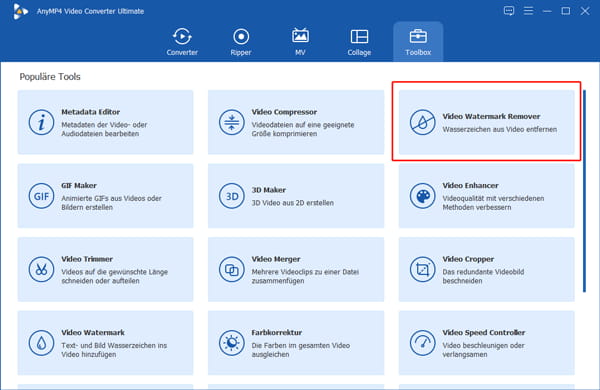
Schritt 2: Klicken Sie auf das Pluszeichen in der Mitte und fügen Sie Ihr Video hinzu, dessen Logo Sie entfernen möchten.
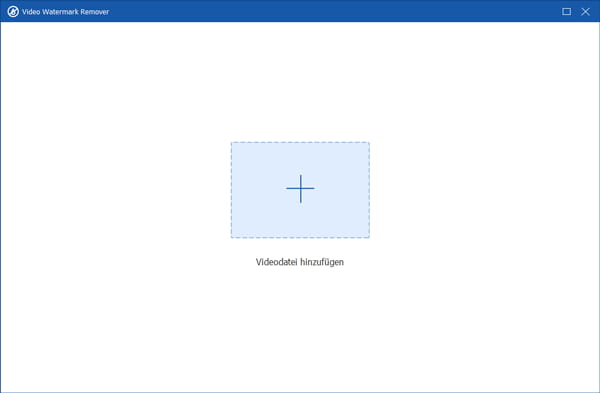
Schritt 3: Klicken Sie auf den Button „Wasserzeichen-Bereich auswählen“. Dann verschieben Sie im oberen Vorschaufenster das Rechteck mit gelbem Rand, und passen Sie die Größe an, um das Logo abzudecken.
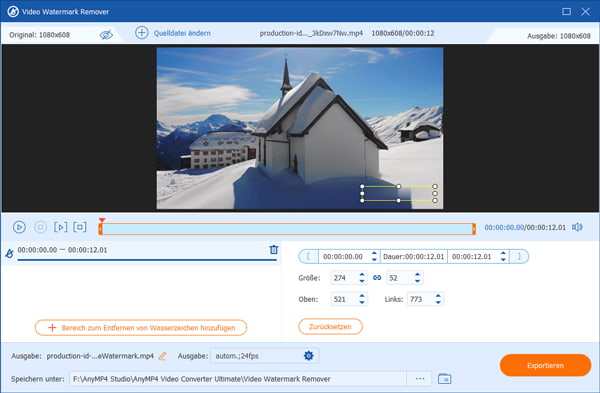
Schritt 4: Klicken Sie unten rechst auf den Button „Exportieren“. Nun wird die Software das Logo aus Ihrem Video entfernen und ein neues Video exportieren.
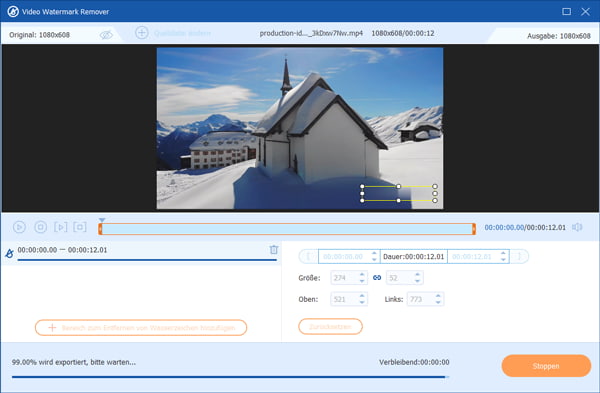
Schritt 1: Starten Sie AnyMP4 Video Converter Ultimate. Klicken Sie beim Reiter „Converter“ auf das Pluszeichen und wählen Sie Ihr Video aus.
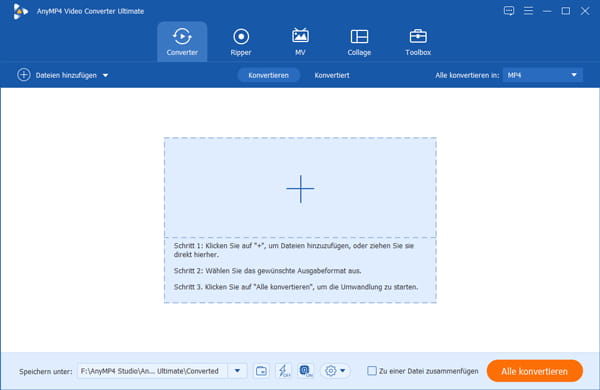
Schritt 2: Klicken Sie auf der linken Seite der Dateiliste auf das Zauberstab-Zeichen (mit Stern). Ziehen Sie die gelben Lienen und entfernen Sie den Bereich mit Logo aus dem Video. Dann klicken Sie auf „OK“, um die Änderung zu speichern.
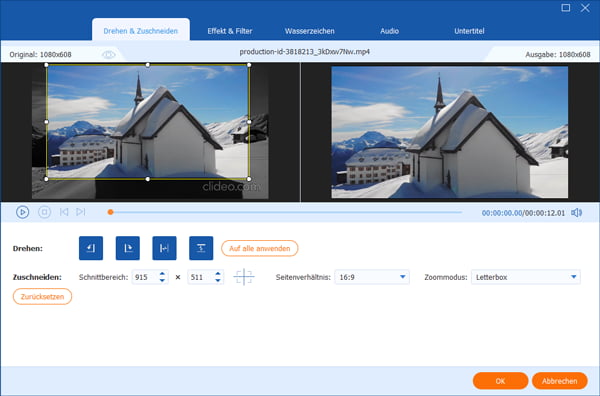
Schritt 3: Klicken Sie unten rechts auf den Button „Alle konvertieren“. Nun wird die Software den Videobereich mit Logo entfernen.
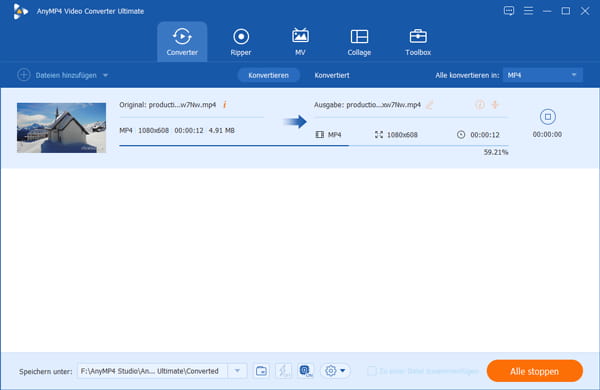
Hinweis: AnyMP4 Video Converter Ultimate kann noch vieles mehr. Beispielweise können Sie Audio aus Video entfernen, Video-Bildrauschen entfernen.
Suchen Sie eine Freeware zum Entfernen des Logos vom Video, können Sie eine Online-App verwenden. Nach mehreren Tests empfehlen wir Ihnen das kostenlose Online-Tool „HitPaw Online Watermark Remover“.
Dieses Tool hilft Ihnen, Logo aus jeder Videodatei zu entfernen. In wenigen Schritten verschwindet das lästige Logo auf Ihrem Video. Dieser Online Video Logo Remover fügt auch kein eigenes Logo ins Ausgabevideo hinzu, was ein großer Vorteil im Vergleich zu anderen Tools ist.
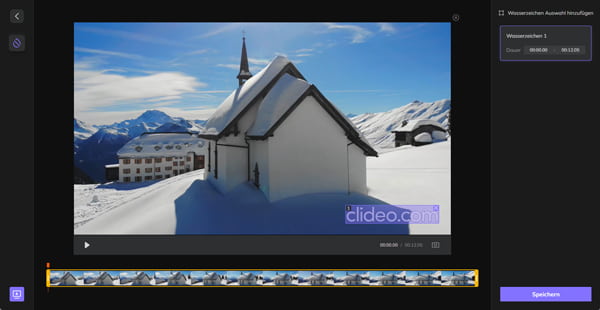
Schritt 1: Öffnen Sie die Website von diesem Video Logo Remover im Webbrowser.
Schritt 2: Klicken Sie auf den Button „Datei auswählen“, und wählen Sie die Videodatei auf Ihrer Festplatte aus.
Schritt 3: Verschieben Sie den lila Rahmen auf die Stelle des Logos, und passen Sie die Größe an. (Wenn Sie ein weiteres Logo entfernen möchten, klicken Sie mit der linken Mauszeiger auf irgendeine Stelle und dann ziehen Sie den Mauszeiger.)
Schritt 4: Klicken Sie unten rechts auf den Button „Speichern“. Nun wird die Online-App Ihr Video verarbeiten.
Schritt 5: Nachdem der Vorgang abgeschlossen ist, klicken Sie auf „Herunterladen“, um das neue Video ohne Logo zu downloaden.
1. Kann Adobe Premiere Logo aus Video entfernen?
Ja. In Adobe Premiere können Sie den Bewegungseffekt verwenden, um das Logo abzudecken. Eine andere Möglichkeit ist, dass Sie Ihr Video zoomen und den Bereich mit dem Logo entfernen.
2. Kann man Schrift aus Video entfernen?
Ja. Schrift kann als eine andere Art von Logo betrachtet werden. Mit einem Video Logo Remover können Sie bequem Schiften aus einem Video entfernen.
3. Kann man Logo aus einem MP4-Video entfernen?
Ja. MP4 zählt zu den am häufigsten verwendeten Videoformaten. Die meisten Video Logo Remover Software unterstützen das MP4-Format.
Oben haben wir Ihnen zwei einfache Video Logo Remover für Windows und Mac vorgestellt. AnyMP4 Video Converter Ultimate bietet Ihnen zwei Möglichkeiten zum Entfernen von Logo aus Video, und verfügt über einen großen Funktionsumfang. Wenn Sie nur ein kleines Video verarbeiten möchten, ist der Online Video Logo Remover eine gute Wahl. Falls Sie noch Fragen haben, schreiben Sie unten einen Kommentar.
Für Windows 11/10/8/7
Für macOS 10.12 oder neuer
 Klicken Sie hier, um einen Kommentar zu schreiben.
Klicken Sie hier, um einen Kommentar zu schreiben.AnyMP4 Video Converter Ultimate
Blitzschnell umwandeln und mit KI einfach bearbeiten